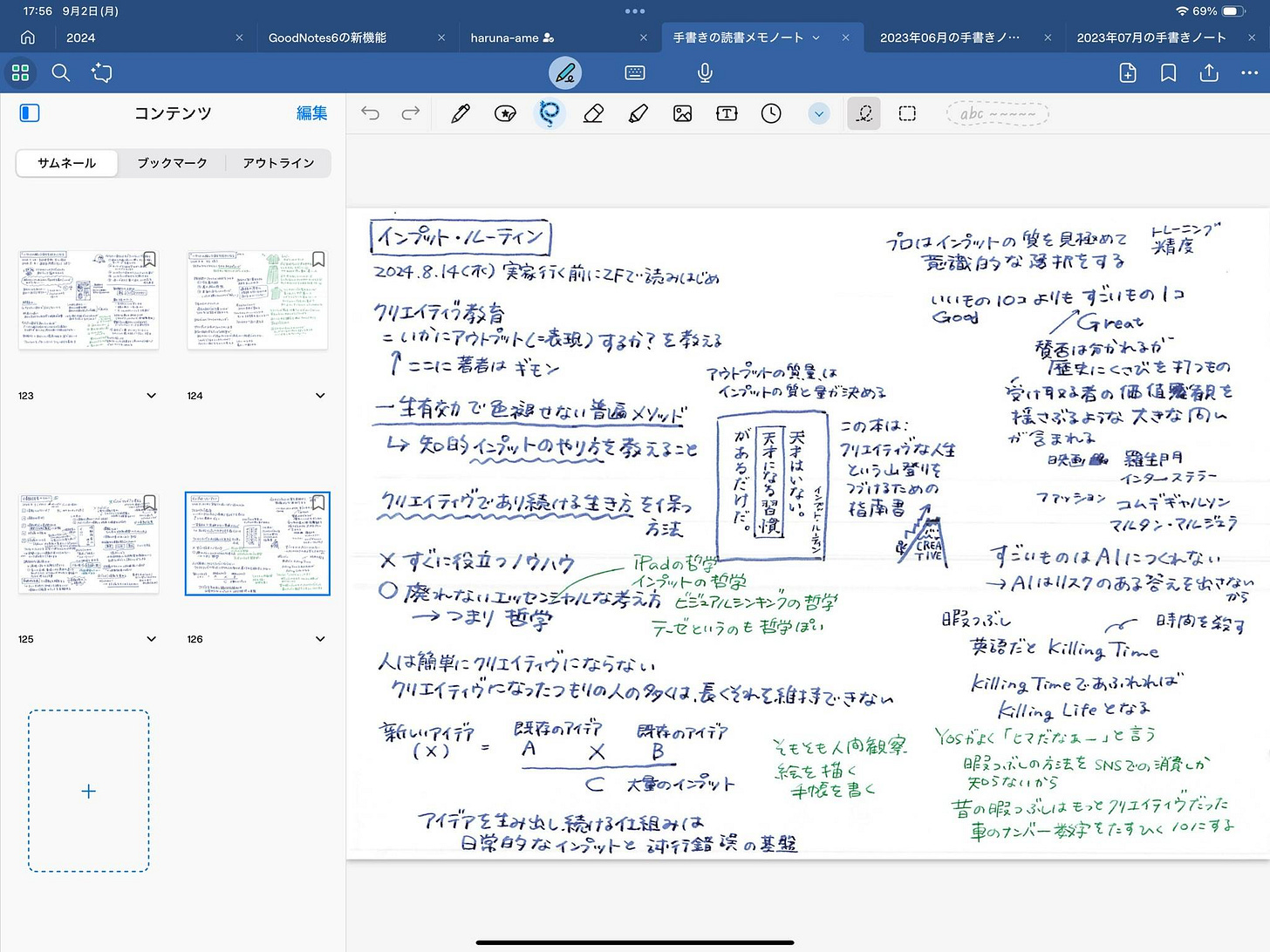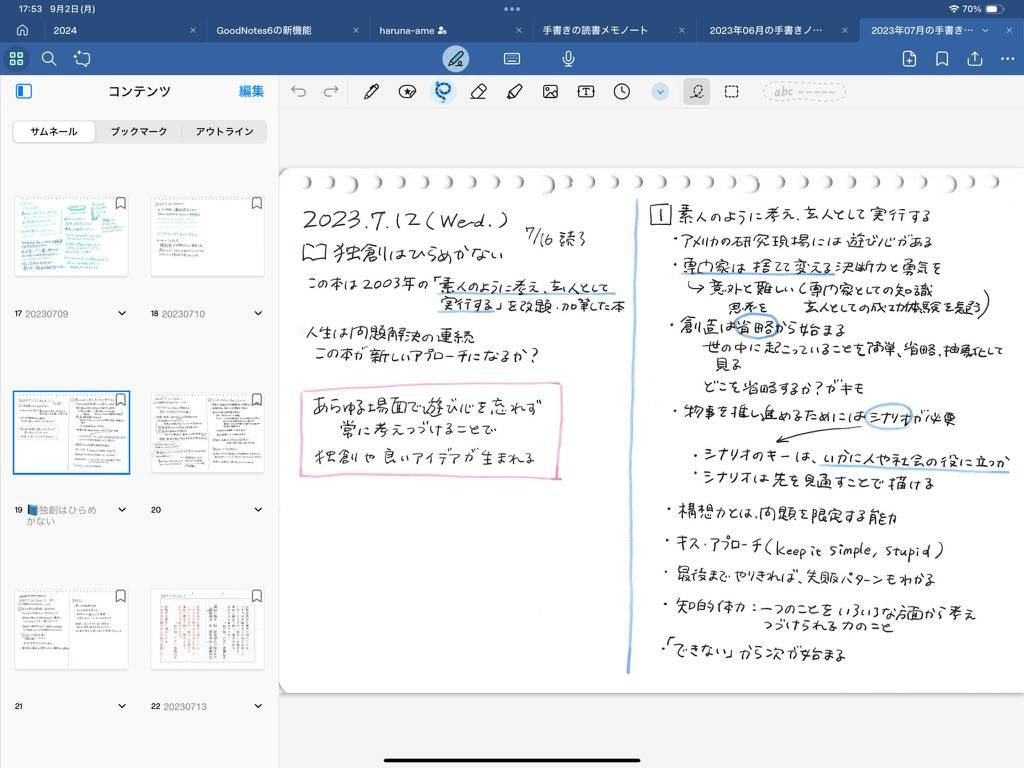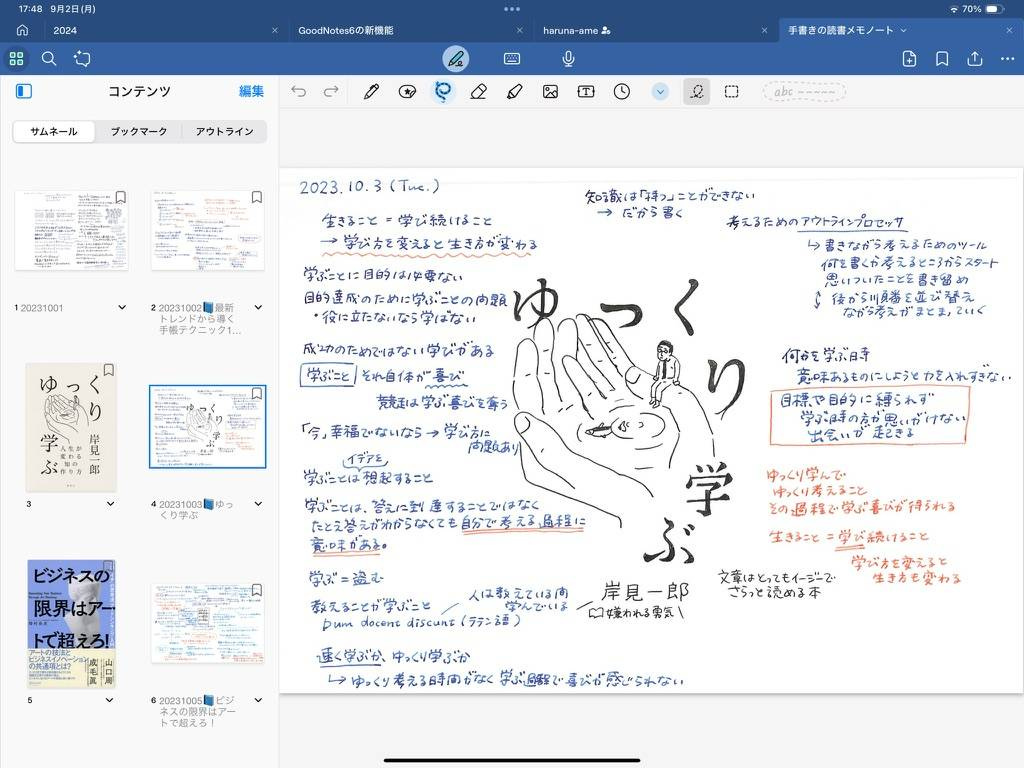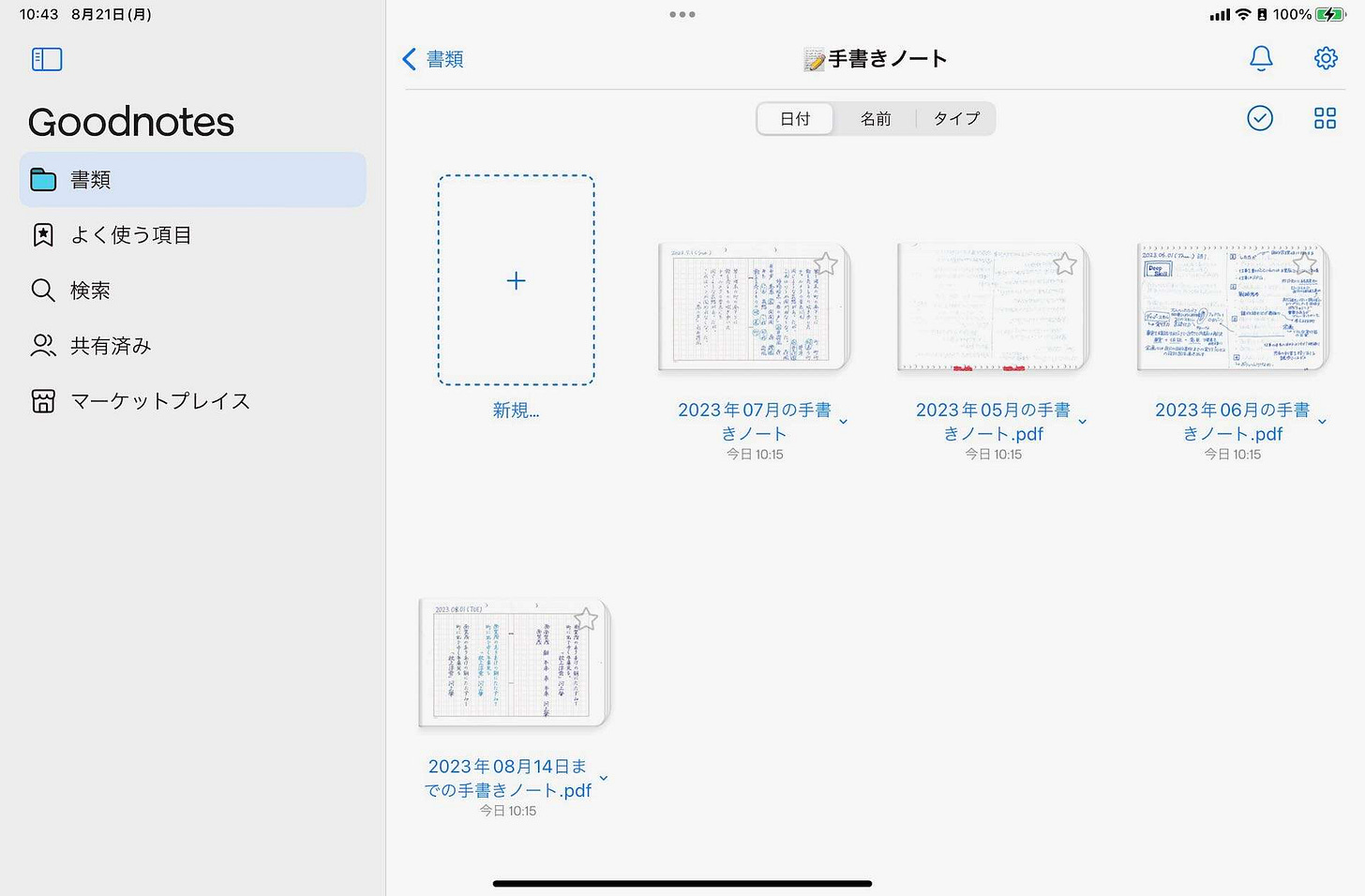書くことで考える: 読書メモのフォーマットと運用法
視認性と記憶の定着を高めるシンプルな工夫
👋 こんにちは、はるなです。
普段は✉️ iPad WorkersというiPad特化型のニュースレターを配信しています。五藤隆介(ごりゅご)さんの妻です。
ナレッジスタックへの10回目の寄稿記事です。前回は「書いて考える技術」として、どうしてデジタルノートからアナログノートへ戻ったのか?や、万年筆によって手書きが増えたという話をしました。
今回はもう少し具体的に、「どのようなフォーマットで書いて考えているのか」を紹介したいと思います。
📚📝読書メモのフォーマット
現在の読書メモは、A4コピー用紙の手書きメモです。特に1冊を1枚に収めるなどのルールは設けていません。メモの枚数は本によってまちまちです。
A4用紙の中央に簡単な書影を書くところからスタートします。ざっくりと3カラムに分けて使用していて、左右のエリアはメモ、中央がまとめを書くエリアになっています。
書影を手書きで書く(自分の中で意外と重要な要素)
左上にタイトル日付を書く
「この本は:」を前書きとか、本の表紙裏を見ながら書く
本を読みながら気になったことをメモ
色を変えて自分の考えたことを書く
読書メモの中央に書影イラストを入れるようになって1年ほどが経ちます。以前はA4用紙の中央に1本のラインを引いた2カラムのレイアウトでメモを書いていました。メモの取り方やまとめを書く手法は、以前から変わっていません。
読書メモに書影を書くようになって気づいたことがあります。それは、書影が入っているだけで思った以上にメモの視認性が向上したことです。
特に電子化した過去のノートを探す際、書影が小さく入っているだけですごく見つけやすくなりました。
また、中央に書影イラストを書くようになってから過去に読んだ本の内容を覚えていられる量も増えました。テキストだけのメモよりも文字だけの手書きメモ、文字だけの手書きメモよりもイラストありのメモ、といった具合に、書くためのコストが高い方が記憶に残りやすいのです。
読書メモ以外にも、手書きでメモを書くので、1日1枚くらいはメモが増えていきます。毎日増えていくメモをどのように管理しているのか。
🖨️📄手書きメモの電子化手順
我が家ではScanSnapシリーズのiX1500を愛用しています。ずっと仕事部屋に置いてMacのScanSnap Homeアプリと連携させて使用していたのですが、スーパーのレシートや郵便物などをさっとスキャンしてしまえる方が楽なので、置き場所をキッチンに移動しました。ScanSnap Cloudを使ってデータを保存する方針に変更です。
A4コピー用紙に書いたメモは、1枚書き終わったタイミングで、スキャナで電子化しています。スキャンされた手書きノートは、ScanSnap Cloudを使ってDropboxに自動保存されます。
Dropboxに保存されたPDFをGoodNotesに追加すれば、いつでも手元で過去のノートが確認できます。また、ノートではなく、A4のコピー用紙をメモに使う理由は、コスパがいいことと電子化が簡単キレイにできることからです。
振り返りやすくするために、各ページにアウトラインを追加します。出来事なんかも1行日記風に入れておくと、ざっと振り返りが手軽です。
この辺りはバレットジャーナルで身につけた手法なんですが、デジタルだと入れ替えや追加も簡単なのでおすすめです。
デジタルとアナログのハイブリッド!iPadバレットジャーナル手帳を1年間続けてわかったこと – ごりゅご.com
もちろんスキャン時にOCRをかけているので、手書き文字のテキスト認識もできるのですが、OCR化するサービスやアプリによって認識精度にはばらつきがあります。(画像はScanSnapのOCR機能の結果)
この辺りのテキスト認識精度は、今後AI機能の充実によってさらに良くなっていくんじゃないかなと予想しています。
万年筆で書くとインクのムラみたいなものが出て、書くこと自体が楽しいのですが、「書いた質感が楽しい」という感覚は、現段階でiPadでは体験できません。
紙とペンは捨てて、iPadとApple Pencilに完全に置き換えてしまうとこの感覚は味わえませんが、アナログノートに留めておくと利便性が下がる、ということで現在はこのような運用になっています。